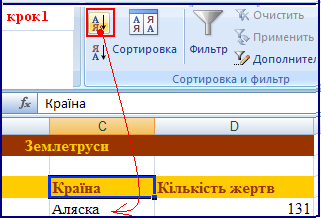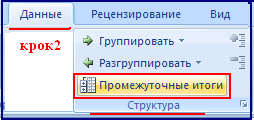Тема 7. Проміжні підсумки (додаток: zemletr_prom_itog.xlsx (mail.ru) або zemletr_prom_itog.xlsx (google-диск)).
Якщо таблиця містить дані, для яких за деяким полем можна утворити групи з однаковими значеннями, у середовищі табличного процесора можна скористатися
вбудованим засобом для швидкого обчислення підсумкових значень у полях, що містять числові дані, для кожної групи без використання формул.
Щоб утворити такі групи, необхідно:
- впорядкувати дані таблиці за тим полем, яке містить однакові значення;
- після цього можна скористатися засобом Проміжні підсумки для додавання підсумкових значень для вказаних числових полів.
Наприклад, у таблиці, що містить дані про потужні землетруси ( zemletr_prom_itog.xlsx (mail.ru) або zemletr_prom_itog.xlsx (google-диск)), за допомогою такого засобу можна швидко обчислити загальну кількість жертв у кожній країні окремо.
Якщо дані в полі Країна впорядковані, то ми маємо чіткі групи, після кожної з яких можна вставити підсумковий запис.
Отже:
|
1. Перша умова для автоматичного вставлення підсумків — це впорядкування даних у тому полі, за яким створюються групи. |
2. Після цього слід використати засіб додавання проміжних підсумків. У Microsoft Excel для цього необхідно: |
|
3. У вікні Проміжні підсумки зі списку При кожній зміні в обрати поле, за яким відбувалося впорядкування й утворені групи записів з однаковими значеннями.
|
4. У списку Використовувати функцію (Операция) обрати функцію, що повинна використовуватися при обчисленні проміжних підсумків: сума, кількість, середнє значення, максимум, мінімум та ін. 5. У полі Додати підсумки до вказати поля, за якими мають обчислюватися проміжні підсумки. Обирати слід лише поля, що містять числові дані. 6. За потреби вимкнути прапорець Підсумки під даними, щоб відобразити рядки з підсумками над відповідними даними. 7. Якщо окремі групи записів мають бути розташовані та виведені до друку на різних сторінках, — встановити прапорець параметра Кінець сторінки між групами 8. Натиснути кнопку ОК. |
Підсумок: 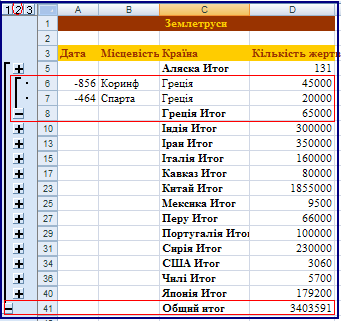
Вправа.Створення проміжних підсумків..
Завдання. У файл і Землетруси ( zemletr_prom_itog.xlsx (mail.ru) або zemletr_prom_itog.xlsx (google-диск)) додайте проміжні підсумки, що відображають загальну кількість жертв потужних землетрусів у кожній країні.
1. Відкрийте файл Землетруси ( zemletr_prom_itog.xlsx (mail.ru) або zemletr_prom_itog.xlsx (google-диск)).
2. Виділіть клітинку СЗ, що містить заголовок поля Країна. На вкладці Дані в групі Сортування й фільтр оберіть інструмент Сортування від А до Я.
3. На вкладці Дані в групі Структура оберіть інструмент Проміжні підсумки. У діалоговому вікні Проміжні підсумки у списку При кожній зміні в: виберіть поле Країна, у списку Використовувати функцію: виберіть Сума, у списку Додати підсумки до: увімкніть прапорець для поля Кількість жертв (для інших полів прапорці мають бути вимкненими). Натисніть кнопку ОК.
До таблиці після кожної групи країн буде додано підсумкові записи. У лівій частині вікна буде подана ієрархічна структура, що дає змогу відображати всі записи разом з підсумками або лише підсумкові записи.
4. Натисніть на кожній кнопці в області структури, що дасть змогу приховати вихідні записи таблиці, а відображувати лише підсумкові записи.
5. Збережіть результати .